1. Der Dateiaufbau
Mit der Produktdatendatei können Sie Produktinformationen zu mehreren Artikeln auf einmal übermitteln.
Legen Sie dazu eine Excel-Tabelle mit einem Arbeitsblatt an und speichern Sie diese als CSV-Datei (Trennzeichen-getrennt) ab (siehe dazu hier: Der richtige Dateityp)
Die Produktdaten einer Artikelseite bei Kaufland.de gliedern sich in sogenannte Attribute. Diese können zum Beispiel Titel, Beschreibung, Farbe oder Gewichtsangabe sein. Diese einzelnen Attribute müssen in der Produktdatendatei jeweils in eine eigene Spalte geschrieben werden. Ihre verschiedenen Artikel wiederum führen Sie jeweils in einer separaten Zeile auf. In die oberste Zeile schreiben Sie den Header mit den technischen Bezeichnungen der Attribute. Mehr dazu erfahren Sie hier: Die richtigen Attribute
So könnte Ihre Produktdatei aussehen (diese ist nur exemplarisch und dient der Veranschaulichung).

Weitere Dateibeispiele finden Sie hier: Produktdateivorlagen
Bitte beachten Sie, dass jedes Attribut in einer eigenen Spalte stehen muss. Möchten Sie für ein Attribut mehrere Werte übermitteln, müssen diese ebenfalls jeweils in eine eigene Spalte mit der gleichen Überschrift eingetragen werden.
Beispiel:
| A | B | C | D | |
| 1 | ean | title | colour | colour |
| 2 | 4251120341115 | Pullover Sweater Star Wars, Gr. M | weiß | blau |
2. Der richtige Dateityp
Die Produktdateien sind stets im Dateityp CSV Trennzeichen getrennt abzuspeichern, damit ein reibungsloser Dateiimport gewährleistet werden kann. Andere Formate werden von unserem System automatisch abgelehnt und können nicht richtig verarbeitet werden.
Bitte beachten Sie dabei, dass eine CSV-Datei nur ein Arbeitsblatt enthalten darf und alle weiteren Arbeitsblätter gelöscht werden.
3. Richtige Formatierung der EAN
Achten Sie außerdem beim Hochladen Ihrer Produktdateien bitte darauf, dass die EAN-Spalte richtig formatiert ist. Markieren Sie hierzu die Spalte „ean" Ihrer CSV Datei. Mit der rechten Maustaste öffnet sich ein Bearbeitungsfenster, worin Sie „Zellen formatieren" können. Wählen Sie in diesem Fenster den Reiter „Zahlen" aus, außerdem die Kategorie „Zahl" und geben Sie bei den Dezimalstellen "0" ein.
4. Die richtigen Attribute
Eine Übersicht über alle Attribute, welche in unserem System verfügbar sind, sowie kurze Beschreibungen und mögliche Eingabewerte finden Sie hier: Artikelattribute
Da wir sehr daran interessiert sind, unseren Kunden eine möglichst hohe Qualität an Produktinformationen zur Verfügung zu stellen und den rechtlichen Vorgaben an Mindestangaben unterliegen, haben wir bestimmte Attribute als sogenannten Pflichtattribute definiert, welche mindestens genannt werden müssen.
Generell für alle Kategorien gelten bei uns die folgenden Pflichtattribute (genauere Ausführungen dazu finden Sie in unseren Produktdaten-Guidelines.
- EAN (ean)
- Kategorie (category)
- Titel (title)
- Beschreibung (description)
- Hersteller (manufacturer)
- Produktbild (picture)
Darüber hinaus gibt es abhängig von der Kategorie, in der das Produkt liegt, weitere Pflichtangaben. Nähere Informationen dazu finden Sie hier: Pflichtattribute
Über diese Pflichtangaben hinaus können Sie natürlich gerne weitere Angaben in den kategorienspezifischen Attributen aufführen. Dies trägt unter anderem zu einer besseren Auffindbarkeit Ihrer Produkte über unsere Navigation im Shop und damit einer Steigerung Ihrer Umsätze bei.
Sollten Sie sich unsicher sein, welche Attribute in den jeweiligen Kategorien zur Verfügung stehen, können Sie unter folgendem Link eine Musterdatei für diese Kategorie erstellen lassen:
Produkdatenqualitätsexport
Geben Sie dazu die jeweilige Kategorie in das Suchfeld auf dem unteren Teil der Seite ein (in diesem Beispiel „Sneaker“) und wählen Sie „CSV erstellen“.
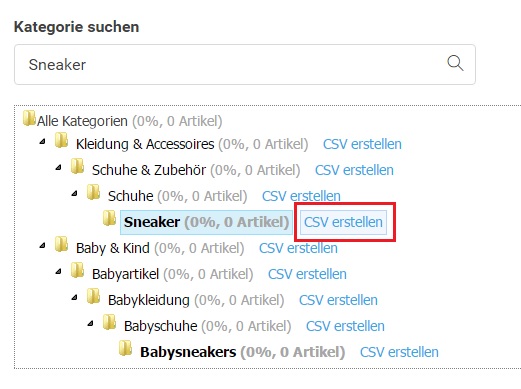
Es öffnet sich ein Fenster mit einer Liste der verfügbaren Attribute. In Klammern befindet sich der technische Name, welchen Sie in Ihrer Produktdatendatei als Überschrift verwenden sollten. Wenn Sie nun auf „CSV erstellen“ klicken, wird für Sie außerdem eine Musterdatei erstellt.
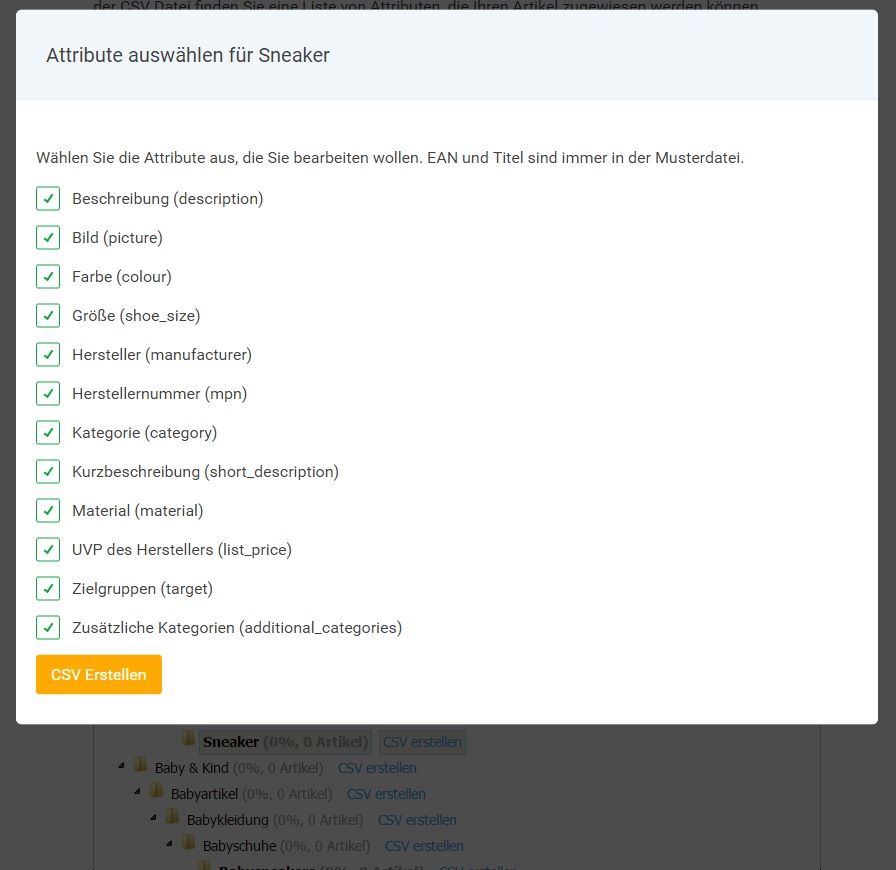
5. Vorlagen zur Produktdatendatei
Allgemeine Vorlage
In unserer Produktdatenvorlage finden Sie die wichtigsten Attribute und ihre richtige Schreibweise: Produktdatenvorlage
6. Der manuelle Produktdatenupload
Um uns Ihre fertige Produktdatei zu übermitteln, loggen Sie sich bitte in Ihr Kaufland.de Händlerkonto ein und navigieren Sie auf der linken Seite unter „Meine Angebote“ zum Punkt „Produktdaten verwalten“ (siehe Abbildung Punkt 2). Gehen Sie dann in der Leiste auf „Produktdatendatei hochladen“ (Pkt. 3). Hier können Sie nun Ihre Produktdatendatei auswählen und hochladen.
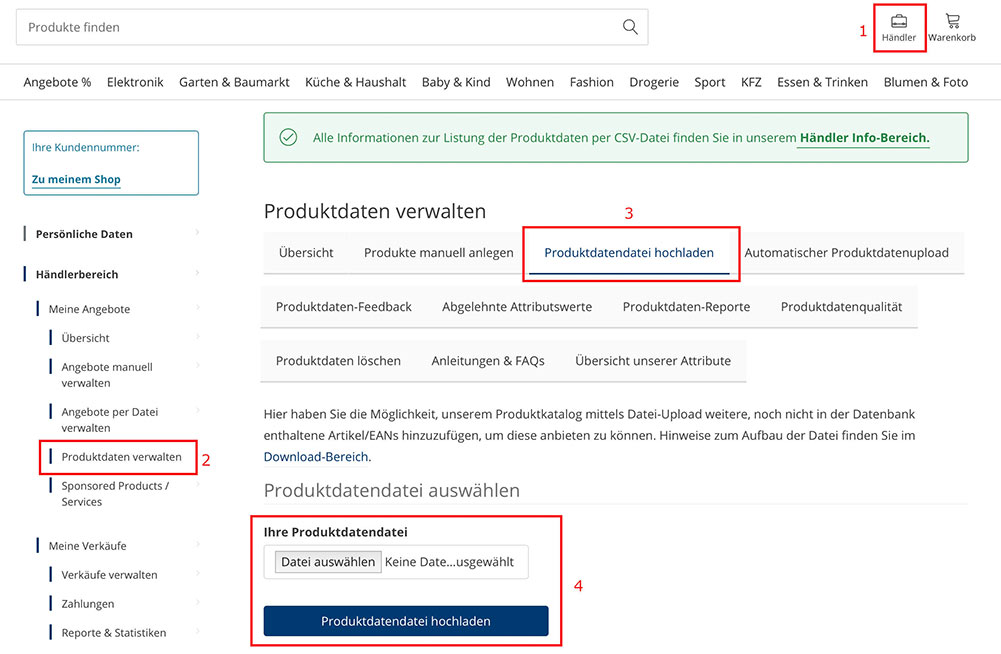
7. Der automatische Produktdatenupload
Wenn Sie uns regelmäßig eine Produktdatendatei zu einem festen Zeitpunkt übermitteln möchten, können Sie dies über den automatischen Produktdatenupload machen. Dazu müssen Sie die Datei auf einem Server hinterlegen, sodass wir diese über eine feste URL abrufen können. Diese URL tragen Sie bitte in Ihrem Händlerkonto unter „Produktdaten verwalten – Automatischer Produktdatenupload" (siehe Abbildung) ein und wählen Sie dort einen Abrufzeitpunkt und -tag aus. Wir rufen Ihre Produktdatendatei im Anschluss automatisch zum angegebenen Zeitpunkt ab.
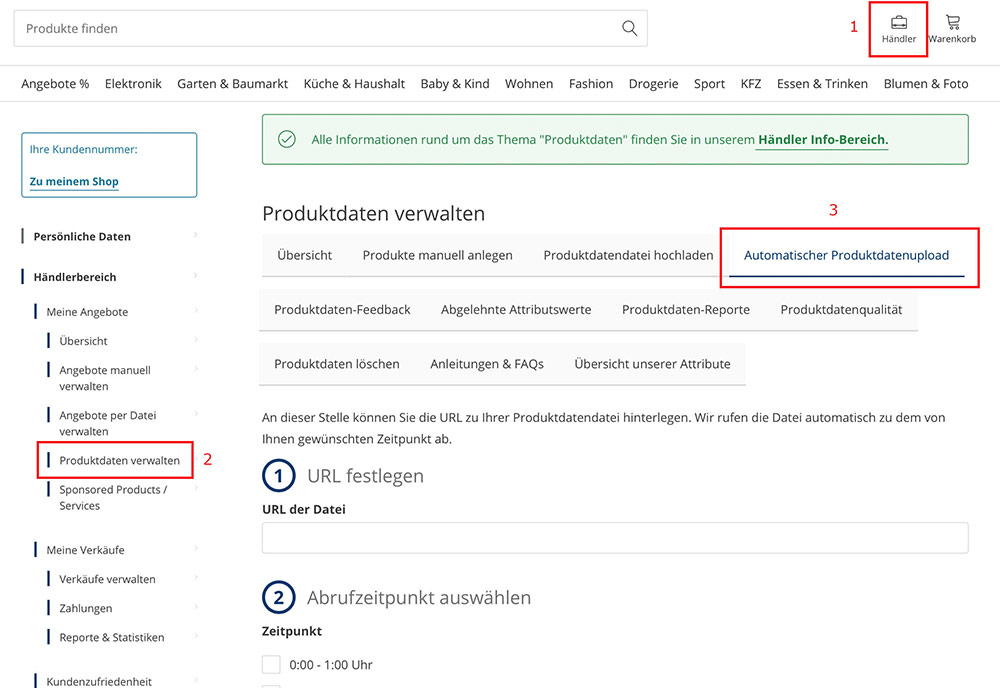
8. Die Verarbeitung Ihrer Daten
Nachdem Sie uns Ihre Produktdatei übermittelt haben, wird die Datei bei uns eingelesen und verarbeitet.
Wenn Sie einsehen möchten, in welchem Status sich Ihre Datei aktuell befindet, können Sie dies in Ihrem Händlerkonto unter „Angebote per Datei verwalten“ in der „Übersicht“ (siehe Abbildung) tun. Dort werden Ihre letzten zehn Dateien gelistet.
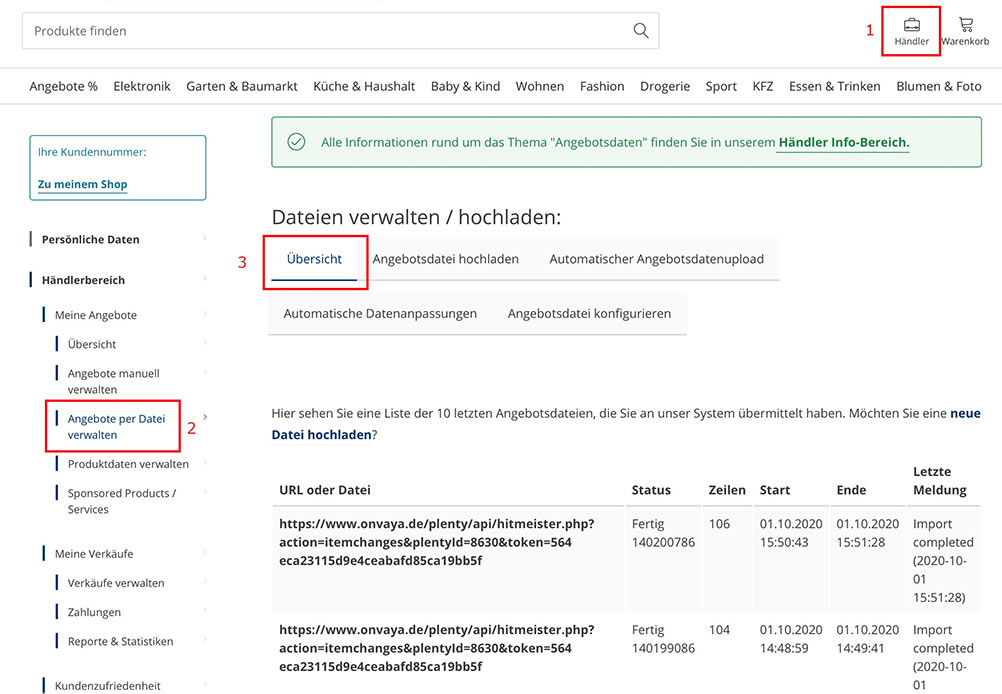
Hier können Sie neben dem Status auch erkennen, wie viele Zeilen von unserem System in Ihrer Datei erkannt wurden und wann Sie den Upload gestartet haben.
| Status | Letzte Meldung | Bedeutung |
| In Vorbereitung | […] has been uploaded successfully | Datei wurde richtig erkannt |
| Ihre Datei konnte leider nicht verarbeitet werden | Prepare process failed | Datei wurde nicht richtig erkannt, evtl. falscher Dateityp |
| Bearbeitung manuell abgebrochen | Import aborted, no changes | Keine Änderung zu vorhandenen Daten gefunden |
| In Vorbereitung | Starting checking process | Datei befindet sich in der Vorbereitung |
| Ihre Datei konnte leider nicht verarbeitet werden | Declined by […] | Datei enhtält fehlerhafte Produktdaten |
| Bearbeitung manuell abgebrochen | Ignored by […] | Datei wurde ignoriert |
| In Vorbereitung | Prepare process completed | Datei wurde in akzeptiert |
| In Verarbeitung | Import completed | Import fertiggestellt, Datei akzeptiert, in Verarbeitung |
| Fertig | Import completed | Verarbeitung abgeschlossen, Endzeit erscheint |
Erst wenn der Status in „In Verarbeitung - Import completed“ geändert wurde, konnten wir Ihre Produktdatei akzeptieren und zur Verarbeitung freigeben. Unser System erstellt nun die von Ihnen neu angelegten Produkte und fügt Ihre Produktdaten gegebenenfalls bereits bestehenden Produktseiten hinzu. Wenn der Status auf „Fertig“ wechselt, ist die Verarbeitung abgeschlossen und Ihre Änderungen sind sichtbar.
9. Produktbezogene Verarbeitung und Produktdatenfeedback
Wenn Ihre Datei den Status „Fertig - Import completed" erhält, wurden Ihre Daten erfolgreich bei uns eingespielt. Ihr Produkte könnten allerdings noch invalide sein.
Ein Produkt ist nur dann valide, wenn alle Pflichtattribute ausgefüllt wurden (siehe Die richtigen Attribute). Nur wenn ein Produkt valide ist, kann dieses angeboten und verkauft werden. Ist es invalide, wird es nicht erstellt und kann somit nicht verkauft werden.
Unser System funktioniert nach dem Prinzip, dass ein Produkt Daten von verschiedenen Quellen (Händlern, Lieferanten etc.) enthalten kann. Welche dieser Daten dann für den Kunden sichtbar werden, entscheidet das System nach bestimmten Regeln. So kann es unter Umständen vorkommen, dass Ihre Daten erfolgreich bei uns eingespielt wurden, jedoch auf der Produktinformationsseite nicht sichtbar sind, da bereits von einer anderen Quelle Angaben vorliegen.
In Ihrem Produktdatenfeedback können Sie den Produktdatenstatus Ihrer Artikel einsehen. Weitere Erläuterungen dazu finden Sie hier: Produkdatenfeedback